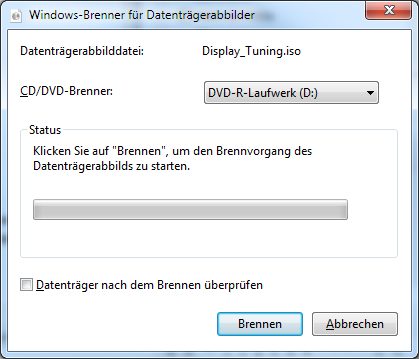Bei Windows XP und Vista war es immer ein Riesenakt, aus einer ISO-Datei eine CD oder DVD zu brennen. Ohne Zusatzprogramm wie ImgBurner ging nichts. Was viele beim Umstieg von XP und Vista auf Windows 7 übersehen: Die Brennfunktion für ISO-Images ist in Windows bereits integriert.
Aus ISO wird DVD
Um mit Windows 7 aus einer ISO-Datei eine CD, DVD oder Blu-ray-Disc zu machen, gehen Sie wie folgt vor:
1. Öffnen Sie den Windows Explorer, und wechseln Sie zu dem Ordner, der die ISO-Datei enthält.
2. Klicken Sie mit der rechten Maustaste auf auf die ISO-Datei, und rufen Sie im Kontextmenü den Befehl „Datenträgerabbild brennen“ bzw. „Öffnen mit | Windows-Brenner für Datenträgerabbilder“ auf. Alternativ hierzu klicken Sie doppelt auf die ISO-Datei.
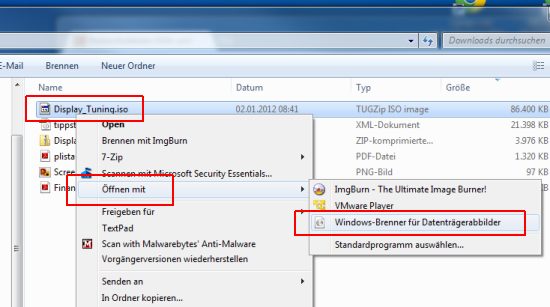
3. Im Fenster „Windows-Brenner für Datenträgerabbilder“ wählen Sie den gewünschten Brenner aus, legen einen Rohling ein und klicken auf „Brennen“. Schon macht sich Windows an die Arbeit aus der ISO-Datei eine fertige CD, DVD oder Blu-ray-Disc zu brennen.